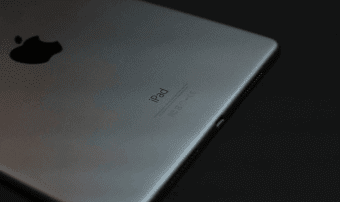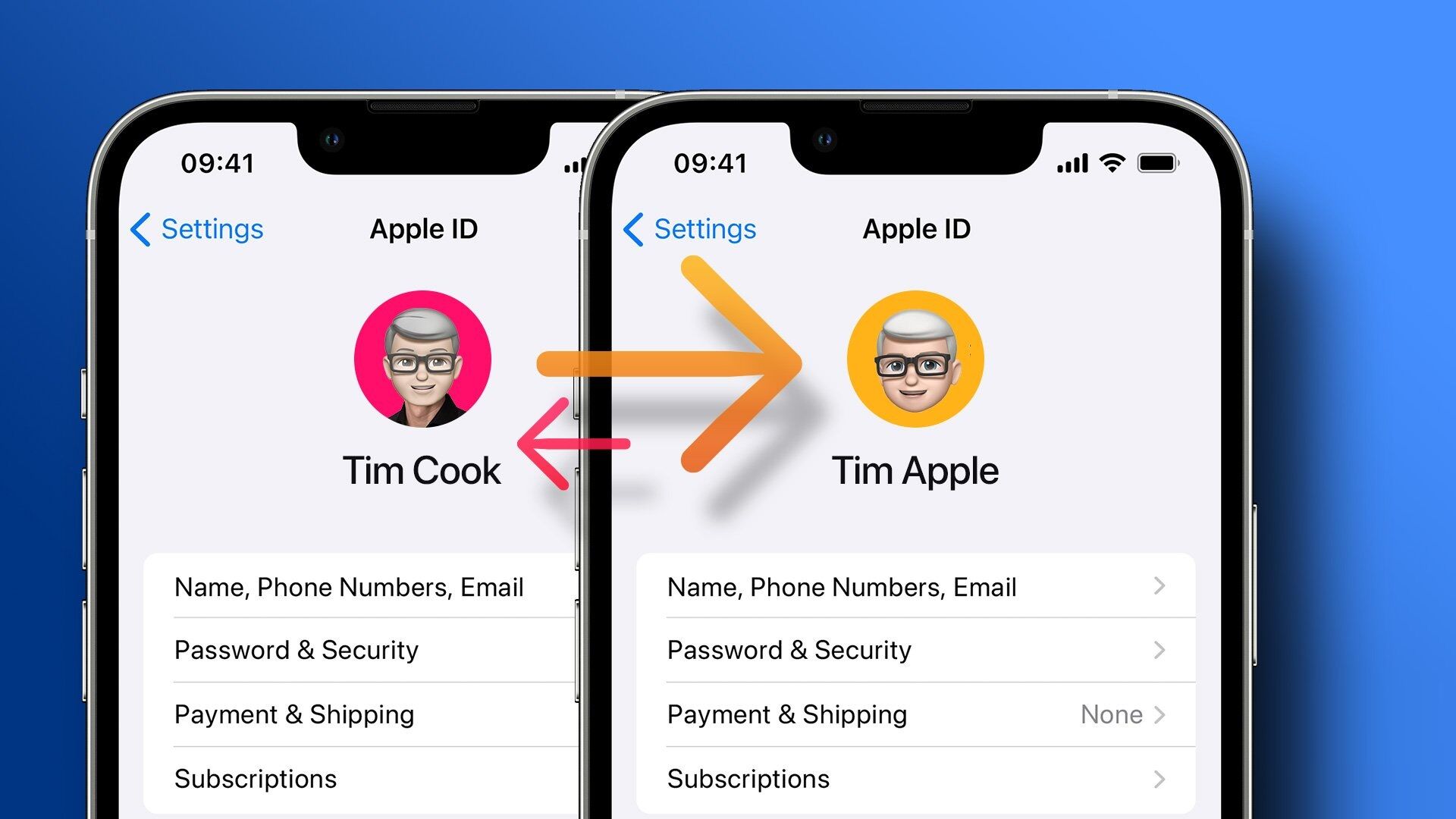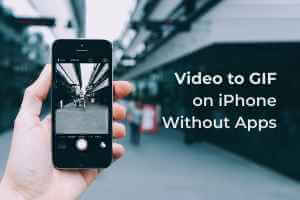Existem várias maneiras de compartilhar um arquivo PDF do seu iPhone e Mac. O aplicativo Arquivos é o aplicativo padrão para abrir arquivos PDF. Mas com as novas atualizações de software para iPhone (iOS 17) e Mac (macOS Sonoma), agora você pode abrir e fazer anotações em arquivos PDF no aplicativo Apple Notes. Nesta postagem, compartilharemos as etapas para fazer anotações em arquivos PDF no aplicativo Apple Notes no iPhone e Mac. Para esta postagem, instalamos Versões beta públicas Do iOS 17 e macOS Sonoma. No entanto, esse recurso será disponibilizado após os lançamentos estáveis em setembro deste ano.
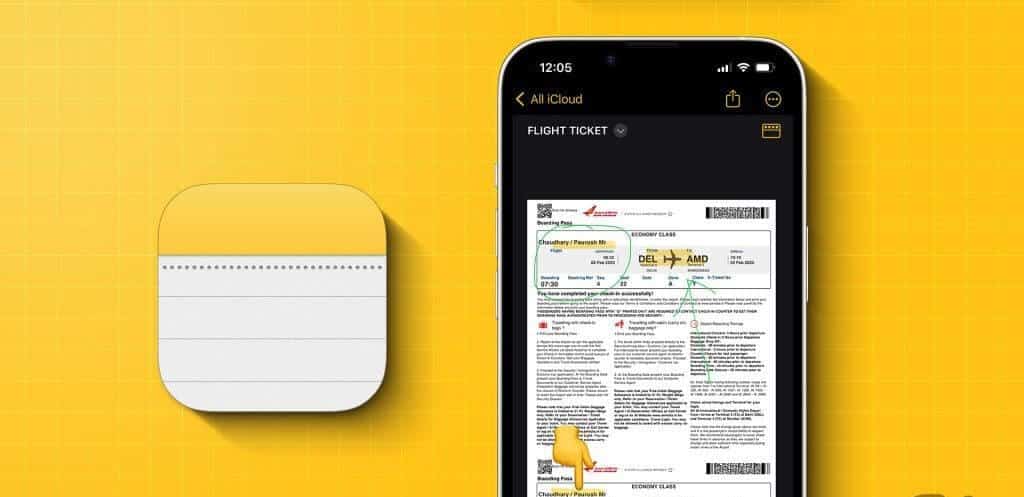
Como adicionar anotações a arquivos PDF no iPhone
Se você preferir Compartilhe arquivos PDF diretamente do seu iPhoneEntão, veja como usar o Apple Notes para marcar seus arquivos PDF. O aplicativo Notas também permite adicionar informações sobre o PDF e compartilhar a nota com seus contatos. Se você usa o aplicativo Notas no iPad, pode começar a usar o recurso de anotações em PDF com o Apple Pencil.
Veja como abrir e fazer anotações em arquivos PDF no aplicativo Notas do seu iPhone.
Passo 1: Abra um aplicativo arquivos No seu iPhone.
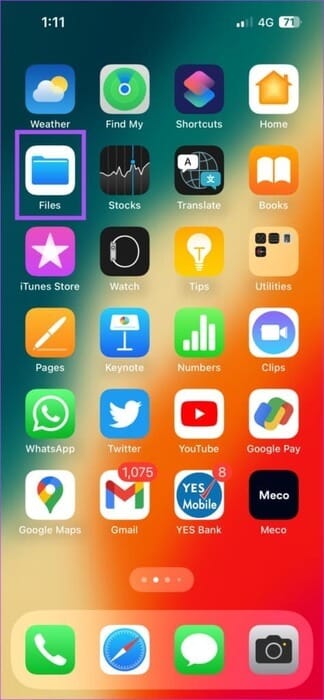
Passo 2: Pressão longa ícone de arquivo PDF E pressione Copiado.
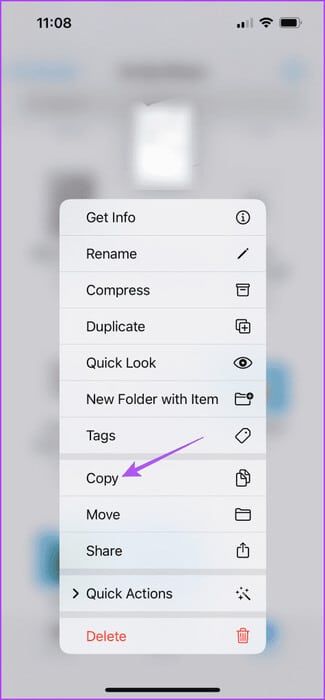
Etapa 3: Feche arquivos e abra um aplicativo Notas No seu iPhone.
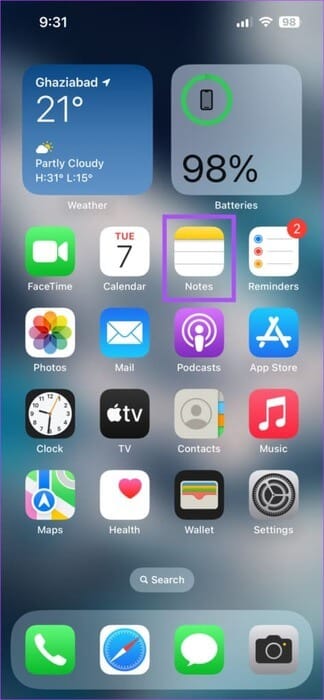
Passo 4: Abra sua nota e mantenha pressionado colar Seu arquivo PDF.
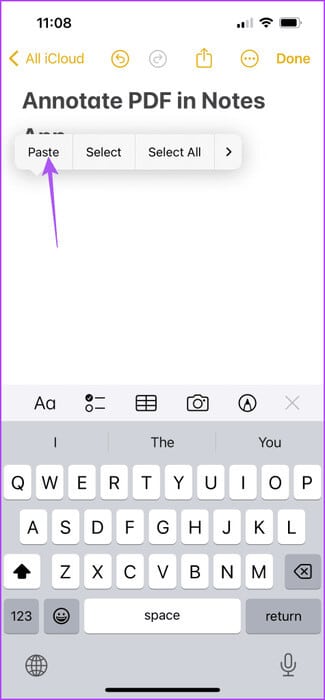
Passo 5: Depois de adicionar o arquivo PDF à sua nota, toque no ícone Caracterização na barra de menu inferior.
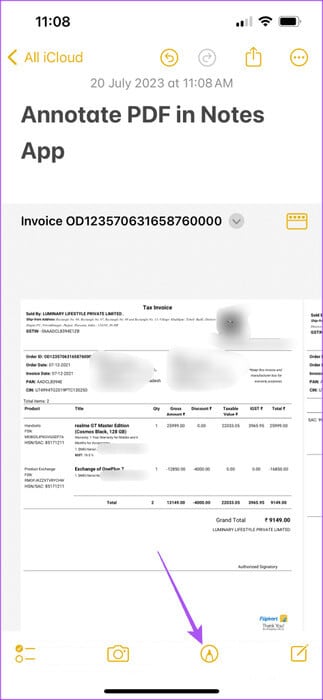
Você verá diferentes opções para comentar em seu arquivo PDF, como usar Marcador, lápis, caneta e borracha.
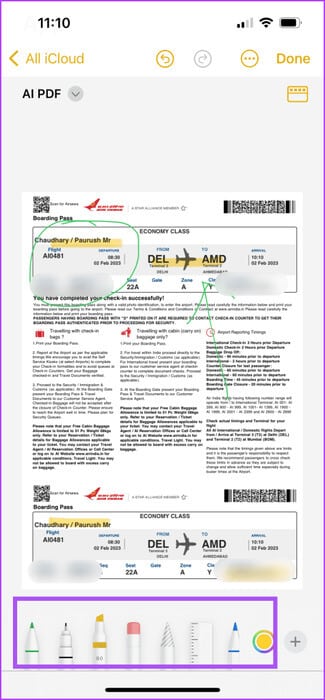
Se você clicar no ícone MAIS No canto inferior direito, você verá opções para adicionar Cartaz, assinatura, texto e forma ao seu arquivo PDF para fins de anotação.
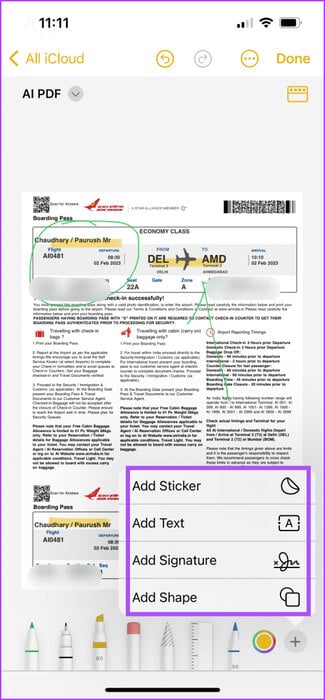
Isso torna mais fácil assinar documentos PDF usando o próprio aplicativo Notas.
Etapa 6: Depois de adicionar uma anotação ao seu PDF, toque em Feito no canto superior direito para salvá-lo.
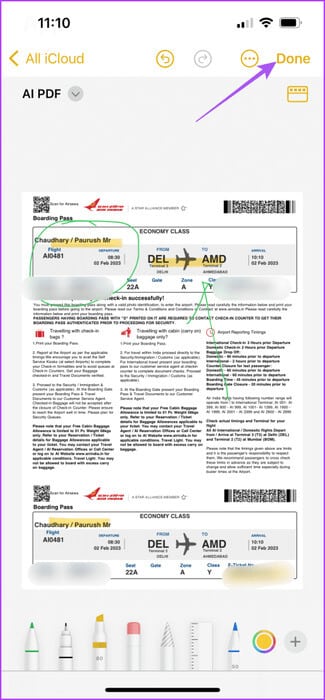
Use anotações de PDF rapidamente no iPhone
Alternativamente, você pode usar o recurso Quick Look para fazer anotações em seus arquivos PDF no aplicativo Notas do seu iPhone. Veja como.
Passo 1: Abrir Arquivos PDF No aplicativo Notas do seu iPhone.
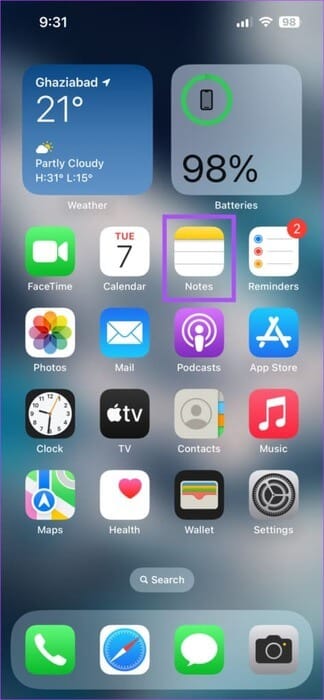
Passo 2: Clique no ícone Seta ao lado do nome do seu arquivo PDF.
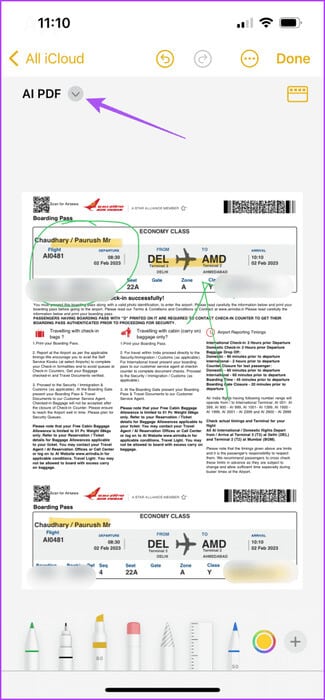
Etapa 3: Localizar uma olhadela.
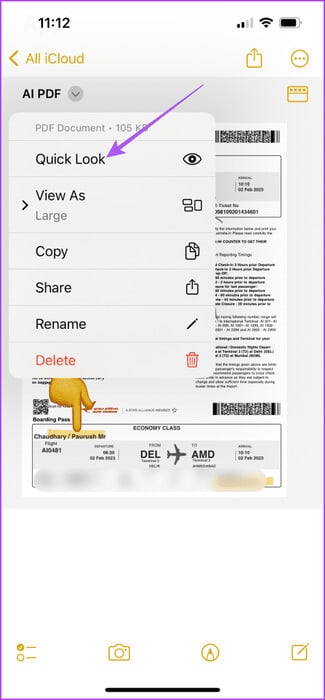
Passo 4: Em uma janela Quick LookVocê pode adicionar anotações ao seu PDF usando as mesmas ferramentas. Basta clicar no ícone Alamas No fundo.
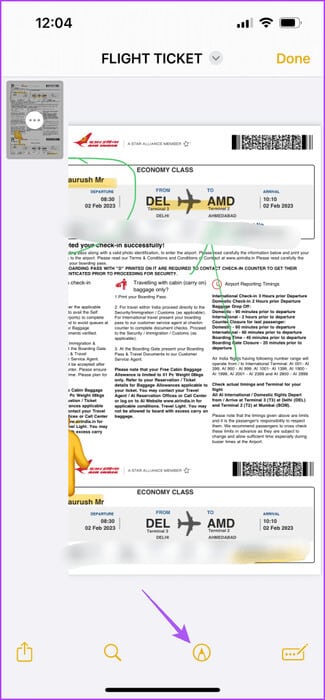
Passo 5: Após a conclusão das anotações, pressione Feito No canto superior direito.
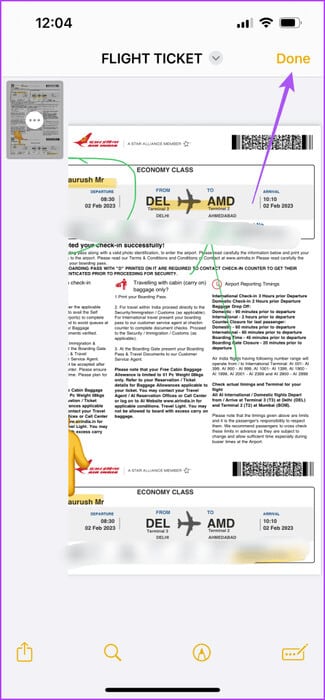
Seu iPhone salvará o PDF anotado no aplicativo Notas. Você pode usar outros documentos digitalizados usando o aplicativo Notas. Consulte nossa postagem se sim O aplicativo Notes não digitaliza documentos no seu iPhone.
Como adicionar anotações a arquivos PDF no MAC
Assim como no iPhone, você pode adicionar anotações ao seu PDF usando o aplicativo Notas no seu Mac. Se houver algo que você deseja destacar em um documento PDF, você pode adicionar anotações usando o aplicativo Notas. Veja como.
Passo 1: Selecione o ícone do arquivo PDF E pressione o atalho de teclado Command + C para copiá-lo.
Passo 2: Pressione o atalho do teclado Command + Spacebar لفتح Busca do Spotlight, E digite notas, Então aperte Retorna.
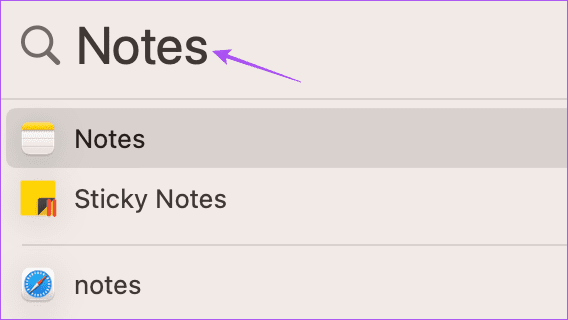
Etapa 3: Abra sua nota e pressione o atalho do teclado Command + V para colar o arquivo.
Passo 4: Depois de anexar seu arquivo PDF à nota, clique no ícone Seta ao lado do nome do seu arquivo PDF.
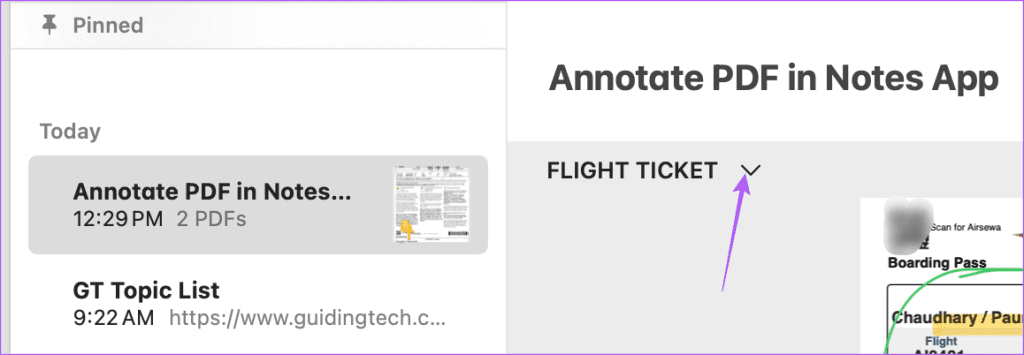
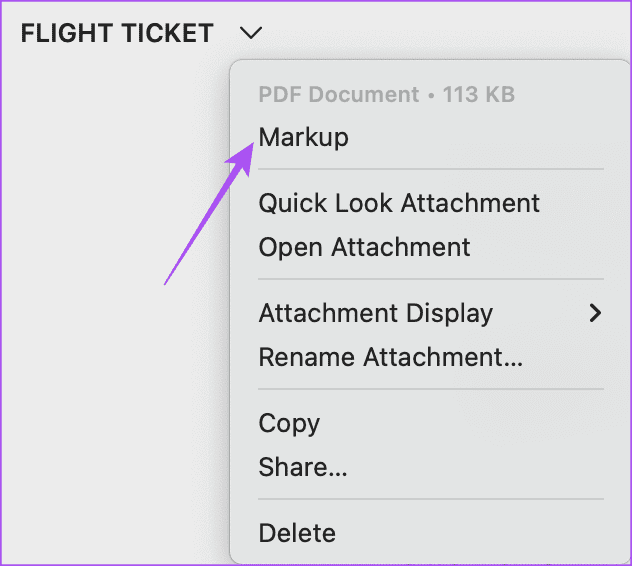
Etapa 6: Em uma janela marcação, Agora você verá todas as ferramentas que pode usar para adicionar anotações ao seu arquivo PDF.
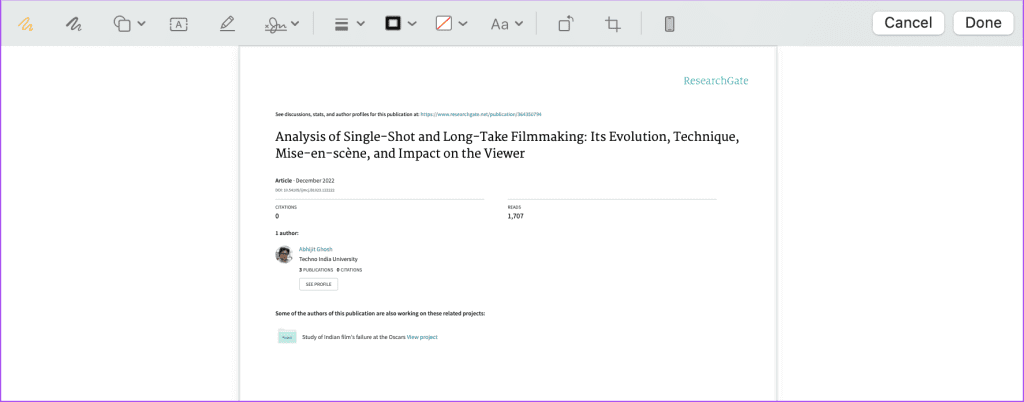
Passo 7: Após adicionar anotações, clique em Feito no canto superior direito para salvá-lo.
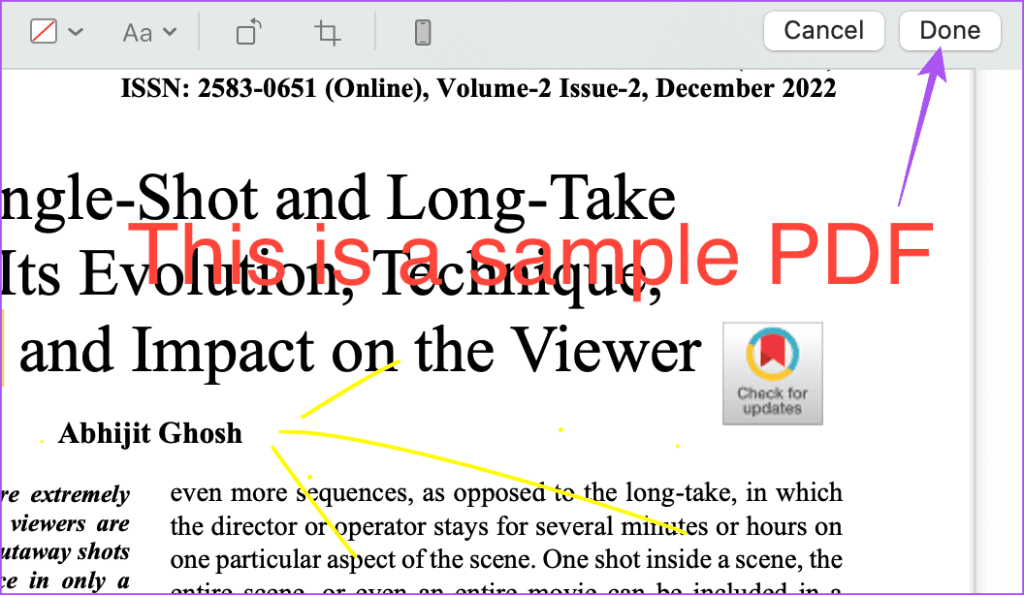
O macOS salvará o PDF anotado no aplicativo Notas.
COMENTE SOBRE ARQUIVOS PDF NAS NOTAS DA APPLE
Adicionar anotações aos seus arquivos PDF é mais fácil com o aplicativo Apple Notes. Você não precisa depender de nenhum aplicativo de terceiros para fazer o mesmo. Você também pode Salve sua nota como PDF usando o aplicativo Notas No seu iPhone ou Mac, se você escreveu algo importante que precisa ser compartilhado como PDF.